在 Android 和 iOS 中安装 POS Hybrid 应用
本文介绍如何在 Android 和 iOS 设备上构建和运行 Retail 销售点 (POS) 混合应用。
注释
零售混合应用将被适用于 Android 和 iOS 的 Store Commerce 应用替代。 有关详细信息,请参阅适用于移动平台的 Store Commerce 应用。
Retail 混合应用是使用 Xamarin 构建的 shell。 shell 内部是一个 Web 视图控制器,用于加载 Cloud POS (CPOS),它基于此应用设置中指定的 Commerce Scale Unit URL。 Retail 混合应用 shell 适用于 Android 和 iOS,将在内部加载 CPOS。 有关详细信息,请参阅 Cloud POS。
适用于 Microsoft Windows 和移动平台的 Store Commerce 应用是下一代适用于 Dynamics 365 Commerce 的 POS 应用程序。 Modern POS (MPOS) 和 Retail 混合应用将于 2023 年 10 月弃用。 Microsoft 建议您对所有新部署使用 Store Commerce 或 CPOS。 现有客户应计划将 MPOS 和 Retail 混合应用迁移到 Store Commerce。
开发工具
Retail 混合应用支持 iOS 和 Android 手机平台。 此应用是使用 Xamarin 构建的,这意味着您必须在开发计算机上安装 Xamarin。 要构建 iOS 应用,您必须有安装了 Xamarin 的 Mac。 虽然您可以在运行 Microsoft Windows 的计算机上同时为 Android 和 iOS 开发,但必须使用 Mac 来完成 iOS 平台的构建。 如果您的 Mac 是一个共享的团队资源,可能需要 Mac 只用于构建过程。 您必须在用于开发的所有计算机上复制 Retail 软件开发工具包 (Retail SDK)。 Retail SDK 对所有为使用 Microsoft Dynamics Lifecycle Services (LCS) 预配的开发人员 VM 可用。
有关 Xamarin 的详细信息,请参阅 Xamarin 文档。
在 Windows 上设置和安装 Xamarin
要在 Windows 上设置和安装 Xamarin,请转到 Windows 安装。
更新 Xamarin
注释
我们建议您使用 Xamarin.Android SDK 版本 < 10.0。
安装 Xamarin 后,必须将其更新到最新的稳定版本(Xamarin.Android SDK 版本必须为 < 10.0)。
- Windows:在 Microsoft Visual Studio 中,选择工具 > 选项 > 环境 > Xamarin > 其他。
- Mac:在 Xamarin 工作室中,选择检查更新 > 更新渠道。 有关此步骤的详细信息,请参阅更改更新渠道。
构建 Android Retail 混合应用
注释
我们建议您使用 Visual Studio 2019 或更高版本构建 Android 应用。
要构建 Android Retail 混合应用,请执行以下步骤。
安装完成后,打开 Visual Studio,使用您的 Microsoft 帐户(与您在 Windows 中使用的帐户相同)登录。 通过选择工具 > 选项 > Xamarin 或工具 > 选项 > Xamarin > 其他检查 Xamarin 更新。 您会找到一个立即检查链接。 如果您在工具 > 选项中没有看到 Xamarin 选项,请检查您的安装,或尝试关闭并重新打开 Visual Studio。 您还可以在选项对话框中搜索 Xamarin。 根据需要下载并安装最新版本。
在 Retail SDK 文件夹中,打开 SampleExtensions\HybridApp\Android\Sample.HybridApp.Android.sln。 使用模拟器构建和部署并验证所有内容是否按预期显示。
注释
如果要添加自定义 Azure Active Directory (Azure AD) 主机 URL 以进行激活,在解决方案中,编辑 PosActivity.cs 文件,搜索名为 AadHostUrls 的字符串数组变量,然后将您的自定义 Azure AD 主机 URL 添加到该数组。
使用适用于 Android 的 Visual Studio 模拟器或任何适用于 Android 的模拟器,启动 POS hybrid 应用,输入 Commerce Scale Unit URL 并保存。
您应该能够登录并激活设备了。
构建 iOS Retail 混合应用
连接到 Mac
如果您在 Windows 上开发并只将 Mac 用于构建 iOS 应用,则必须将运行 Windows 的计算机与 Mac 连接。 有关说明,请参阅连接到 Mac。
在 iOS 上设置和安装 Xamarin
要在 iOS 上设置和安装 Xamarin,请执行以下步骤。
- 从 https://developer.apple.com/xcode/ 下载并安装 Xcode。 按照将您的帐户添加到 Xcode (apple.com) 中的说明添加您的 Apple ID。
- 按照安装和配置 Xamarin.iOS (xamarin.com) 中的说明下载并安装 Xamarin。
- 同时在 Windows 计算机和 Mac 上完成 Xamarin 安装后,按照连接到 Mac (xamarin.com) 中的说明进行操作。 连接到 Mac 后,您可以在 Windows 计算机上从 Visual Studio 使用 iOS 和 Mac。
有关如何在 iOS 上安装 Xamarin 的更多详细信息,请参阅 Xamarin.iOS 安装。
构建 iOS Retail 混合应用
在 Retail SDK 文件夹中,打开 SampleExtensions\HybridApp\iOS\solution。 连接到 Mac 并在 Visual Studio 中构建应用程序后,选择 iOS 设备类型,然后在所选设备上部署应用。

在模拟器中,转到设置 > Retail Modern Pos,输入 Commerce Scale Unit URL。
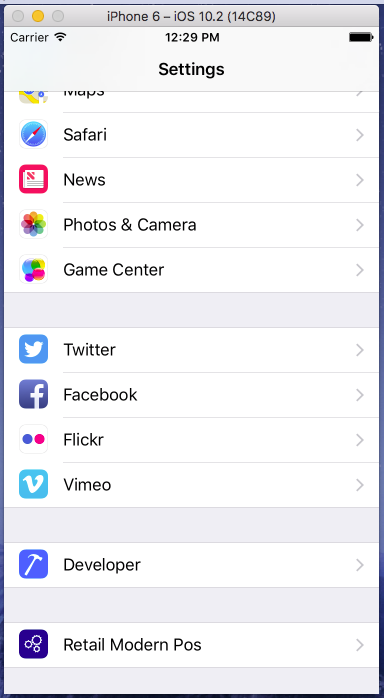
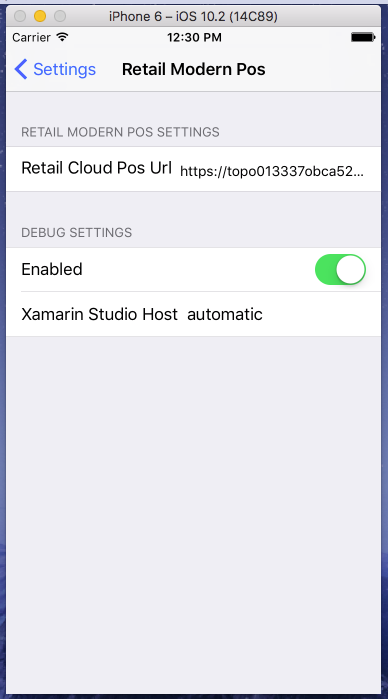
打开 MPOS 应用。 您现在应该能够登录并激活设备了。
混合应用的签署和分发
要签署和分发 Android 和 iOS 应用,请参考以下选项:
Android
iOS
混合 Android 应用的专用硬件工作站支持
从版本 8.1.3 开始,专用硬件工作站支持已添加到混合 Android 应用中。 与 Android 内置外设支持一样,Retail Modern POS 应用也可以使用专用硬件工作站连接外设,无需部署基于 IIS 的硬件工作站。 混合 Android 应用通过网络连接天然支持使用付款终端和收据打印机。 通过网络与设备通信通常需要遵守制造商指定的专有通信协议。 对于混合 Android 应用,为适用于 Adyen 和 Epson 收据打印机的 Dynamics 365 付款连接器提供了现成集成。
天然支持的设备
| 设备 | Description |
|---|---|
| 付款终端 | Adyen 付款终端 API 通过适用于 Adyen 的 Dynamics 365 付款连接器支持的任何设备。 |
| 收据打印机 | 支持 Epson SOAP HTTP 接口的网络支持的 Epson 打印机。 网络支持的 Star Micronics 打印机。 |
| 银箱 | 在 Dynamics 365 Commerce 版本 10.0.8 中引入:通过银箱弹出 (d/k) 端口连接到网络支持的打印机的银箱。 |
可以通过付款和硬件 SDK 由 ISV 实现对其他付款处理器和外设的支持。
设置外设以使用混合 Android 应用
要为混合 Android 应用启用直接硬件支持,请按照为 MPOS 设置的相同方式设置专用硬件工作站。 可以在 Retail 外设中找到有关设置专用或 IPC 硬件工作站的说明
注释
包含演示数据的专用硬件工作站不应与混合 Android 应用一起使用。 要在具有演示数据的环境中测试混合 Android 应用,删除现有的硬件工作站,创建一个新的专用硬件工作站。 转到 Retail 和 Commerce > 渠道 > 商店 > 所有商店,选择将使用的商店(通常是 HOUSTON)。 在商店详细信息页面,在硬件工作站快速选项卡中,删除现有的专用硬件工作站,然后选择添加添加专用类型的新硬件工作站。 描述可选。 硬件工作站不需要其他详细信息。
要设置付款连接器,请按照适用于 Adyen 的 Dynamics 365 付款连接器中所述的标准设置步骤操作。 跳过标注为“更新 Modern POS 或 IIS 硬件工作站配置”的章节。
有关设置网络连接外设的详细信息,请参阅文档对网络外围设备的支持。